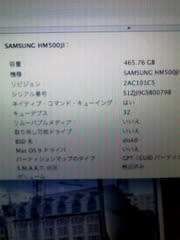SHIBUYAで肉です
今日は29の日
こんにちわ
ザブです。
久々に仕事で渋谷に来たのでお昼に肉を食べに行きました。
写真はネギトロのように見えるけど生の牛肉です。
和牛わさび丼です
サラダバーとコヒーがついて千円だす。
濃厚な味で一口目はサイコーに旨いです。
でも、味が濃いので油断すると飽きます(((^^;)
隣のテーブルの人のハンバーグや牛タンシチューも美味しそう(^-^)/
お店は【とうか】という名前で一階がスペイン料理やさんです。
渋谷駅からマークシティを右手に見ながら、細い道を歩き左手にちょっとおしゃれなハンバーガー屋さんが見えたら、そのT字路を左に曲がり少し歩いた右手にあります。
とても分かりにくいドアを開けて二階に上がればお店です。
次回はタンシチューにしようかなー(^-^)v
今日は29の日
こんにちわ
ザブです。
久々に仕事で渋谷に来たのでお昼に肉を食べに行きました。
写真はネギトロのように見えるけど生の牛肉です。
和牛わさび丼です
サラダバーとコヒーがついて千円だす。
濃厚な味で一口目はサイコーに旨いです。
でも、味が濃いので油断すると飽きます(((^^;)
隣のテーブルの人のハンバーグや牛タンシチューも美味しそう(^-^)/
お店は【とうか】という名前で一階がスペイン料理やさんです。
渋谷駅からマークシティを右手に見ながら、細い道を歩き左手にちょっとおしゃれなハンバーガー屋さんが見えたら、そのT字路を左に曲がり少し歩いた右手にあります。
とても分かりにくいドアを開けて二階に上がればお店です。
次回はタンシチューにしようかなー(^-^)v